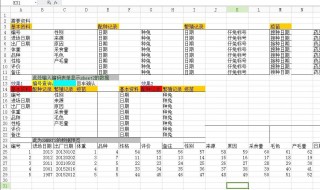
1、在电脑上打开WPS表格软件。用鼠标左键选中要画表格的区域,然后点击单元格框线的模式,我们这里选择的是所有框线。左键点击后所选区域就变成了单元格模式。
2、在表格第一行填写相关的内容。这里我写的是客户进货信息表。可以在上面填写标题,也可以不写标题,直接在表格里填写内容。保存的时候注明一下即可。主要是方便自己查找。
3、第一行填写文字部分,想把两个单元格合并,这样看起来比较好看。只需要选中要合并的单元格,然后在工具栏里有一个合并居中的图标和文字,点击一下就合并成功了,而且文字是居中的。其他想要合并的单元格也如此操作就可以了。
4、序号部分可以简单生成数字序号,在序号部分的下面表格里输入数字1和2,然后光标会出现一个黑色十字光标,然后框住数字1和2,然后下拉,数字就会依次排列好。
5、想要改变表格的列宽和行高,方法有两种,一种是选中要改变的行高和列宽区域,然后单击鼠标右键,出现一个窗口,可以更改列宽或行高的大小。一种是在工具栏右侧部分有一个行和列的图标和文字,点击它右下角的黑色三角形,有行高和列宽的大小,可以改成自己想要的大小。
6、单元格行高和列宽调整好之后,开始在相应的单元格里输入信息,最后一步别忘了保存,单击左上角的WPS表格,然后看到下拉菜单里的另存为的一行字,其后面的子文件有两种保存格式,一种是WPS表格文件,一种是excel表格方件,两种保存格式都可以。保存excel表格文件格式,就是防止有电脑没有装WPS软件的也可以打开。

追求巨蟹座女生的最有效的办法(追求巨蟹座女生的最有效的办法是)
1、一定要给巨蟹座留下一个好的印象。所以,在追求巨蟹座之前你一定要了解对方的喜好,明白巨蟹座喜欢怎样的人。然后把自己变成那种人,这样当你接近巨蟹座的时候,巨蟹座就会觉得你是对的那个人。巨蟹座的女生真的很注重第一印象,如果(0)人阅读时间:2024-09-20
皮鞋一般怎么保存呀 皮鞋一般怎么保存呀冬天穿
1、清洗。换季时,首先拿出需要收藏的皮鞋,作一次大清洗。皮鞋的表面,皮鞋的内部、鞋垫等,不留死角。 2、除味。喜欢穿皮鞋的人都知道,穿过的皮鞋多少都会有一些异味,在收藏之前要先除味,将一块香皂放到需要除味的皮鞋里面,再(0)人阅读时间:2024-09-20
衣帽间装修要注意什么 衣帽间装修要注意什么事项
1、衣柜的空间一定要合理设计。首先它的衣柜设计一定要合理,这样不仅能够让衣帽间的收纳功能性更强,而且可以让衣帽间变得更加的整洁,不会让人觉得衣帽间比较凌乱。因此对衣柜空间进行合理的设计,能够保证大小不同款式的衣服可以合理(0)人阅读时间:2024-09-20
高铁行李箱液体会查吗 高铁行李箱液体规定
1、高铁行李箱液体会查。2、旅客在通过安检前,需自行将行李内装有液态物品的容器取出,与行李分开检查。3、旅客每人限带果汁、雪碧、可乐、矿泉水、纯净水等液体饮料2瓶,每瓶容积不得超过500毫升。安检时需开瓶检查。(0)人阅读时间:2024-09-20追求巨蟹座女生的最有效的办法(追求巨蟹座女生的最有效的办法是)
 1、一定要给巨蟹座留下一个好的印象。所以,在追求巨蟹座之前你一定要了解对方的喜好,明白巨蟹座喜欢怎样的人。然后把自己变成那种人,这样当你接近巨蟹座的时候,巨蟹座就会觉得你是对的那个人。巨蟹座的女生真的很注重第一印象,如果..2024-09-20
1、一定要给巨蟹座留下一个好的印象。所以,在追求巨蟹座之前你一定要了解对方的喜好,明白巨蟹座喜欢怎样的人。然后把自己变成那种人,这样当你接近巨蟹座的时候,巨蟹座就会觉得你是对的那个人。巨蟹座的女生真的很注重第一印象,如果..2024-09-20在wps中如何制作exerl表格(wps如何制作excel)
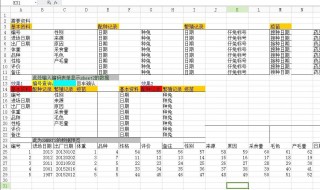 1、在电脑上打开WPS表格软件。用鼠标左键选中要画表格的区域,然后点击单元格框线的模式,我们这里选择的是所有框线。左键点击后所选区域就变成了单元格模式。2、在表格第一行填写相关的内容。这里我写的是客户进货信息表。可以在上..2024-09-20
1、在电脑上打开WPS表格软件。用鼠标左键选中要画表格的区域,然后点击单元格框线的模式,我们这里选择的是所有框线。左键点击后所选区域就变成了单元格模式。2、在表格第一行填写相关的内容。这里我写的是客户进货信息表。可以在上..2024-09-20皮鞋一般怎么保存呀 皮鞋一般怎么保存呀冬天穿
 1、清洗。换季时,首先拿出需要收藏的皮鞋,作一次大清洗。皮鞋的表面,皮鞋的内部、鞋垫等,不留死角。 2、除味。喜欢穿皮鞋的人都知道,穿过的皮鞋多少都会有一些异味,在收藏之前要先除味,将一块香皂放到需要除味的皮鞋里面,再..2024-09-20
1、清洗。换季时,首先拿出需要收藏的皮鞋,作一次大清洗。皮鞋的表面,皮鞋的内部、鞋垫等,不留死角。 2、除味。喜欢穿皮鞋的人都知道,穿过的皮鞋多少都会有一些异味,在收藏之前要先除味,将一块香皂放到需要除味的皮鞋里面,再..2024-09-20衣帽间装修要注意什么 衣帽间装修要注意什么事项
 1、衣柜的空间一定要合理设计。首先它的衣柜设计一定要合理,这样不仅能够让衣帽间的收纳功能性更强,而且可以让衣帽间变得更加的整洁,不会让人觉得衣帽间比较凌乱。因此对衣柜空间进行合理的设计,能够保证大小不同款式的衣服可以合理..2024-09-20
1、衣柜的空间一定要合理设计。首先它的衣柜设计一定要合理,这样不仅能够让衣帽间的收纳功能性更强,而且可以让衣帽间变得更加的整洁,不会让人觉得衣帽间比较凌乱。因此对衣柜空间进行合理的设计,能够保证大小不同款式的衣服可以合理..2024-09-20